本文将为您介绍如何快速跑通音视频通话 Demo。跟随本文档,您可以在 10 分钟内跑通 Demo,并最终体验一个包含完备 UI 界面的音视频通话功能。
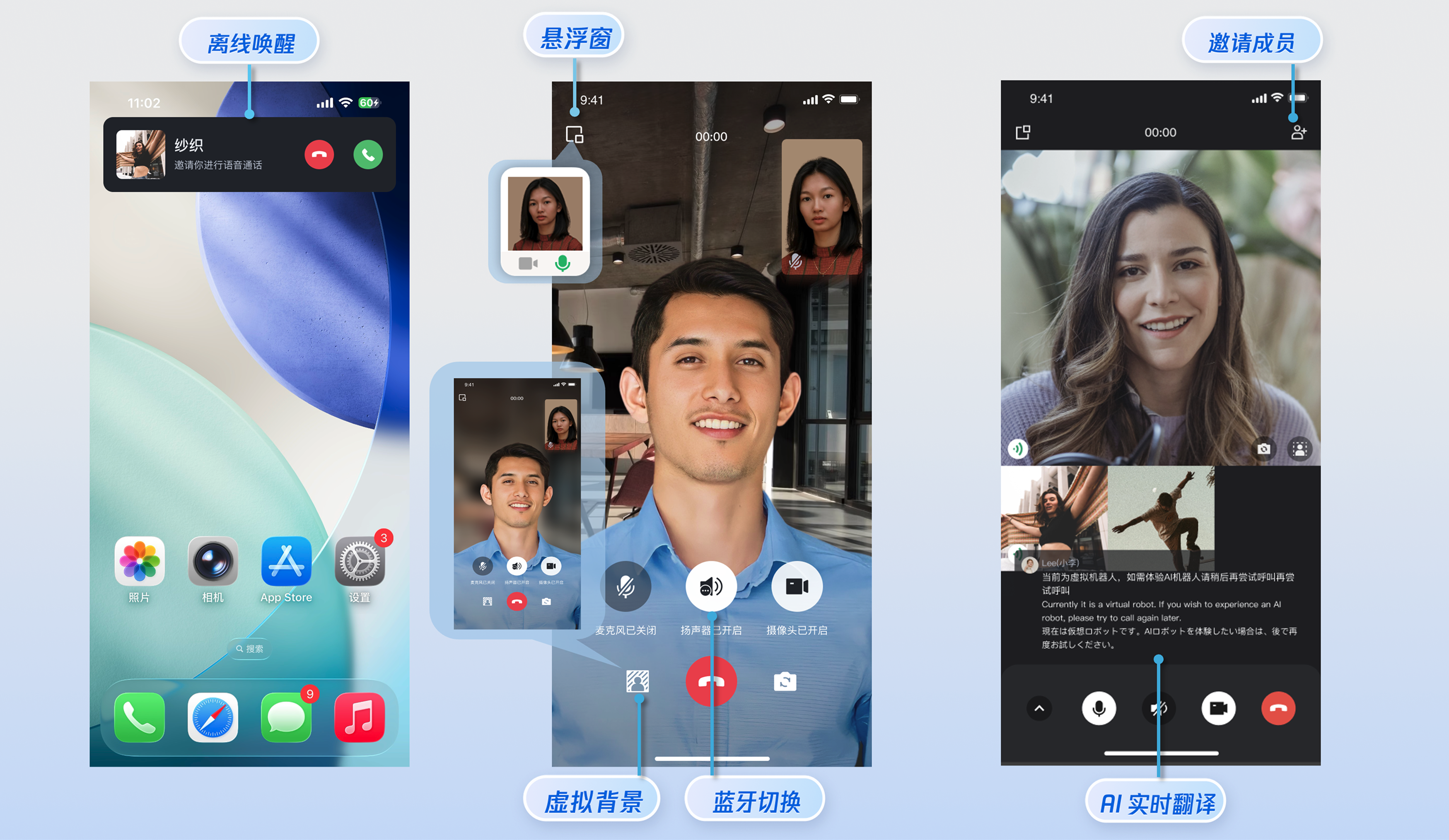
前提条件
环境准备
Flutter 需要:Flutter 3.0 及以上版本。
Android 需要:Android Studio 3.5及以上版本、Android 4.1 及以上版本的 Android 设备。
iOS 需要:Xcode 13.0及以上版本、确保您的项目已设置有效的开发者签名。
开通服务

下载 Demo
1. 从 GitHub 下载 TUICallKit Demo 源码,或者直接在命令行运行以下命令:
2. 通过 Android Studio 或 VSCode 打开 TUICallKit Flutter 的 example 。以下流程将以 Android Studio 为例:
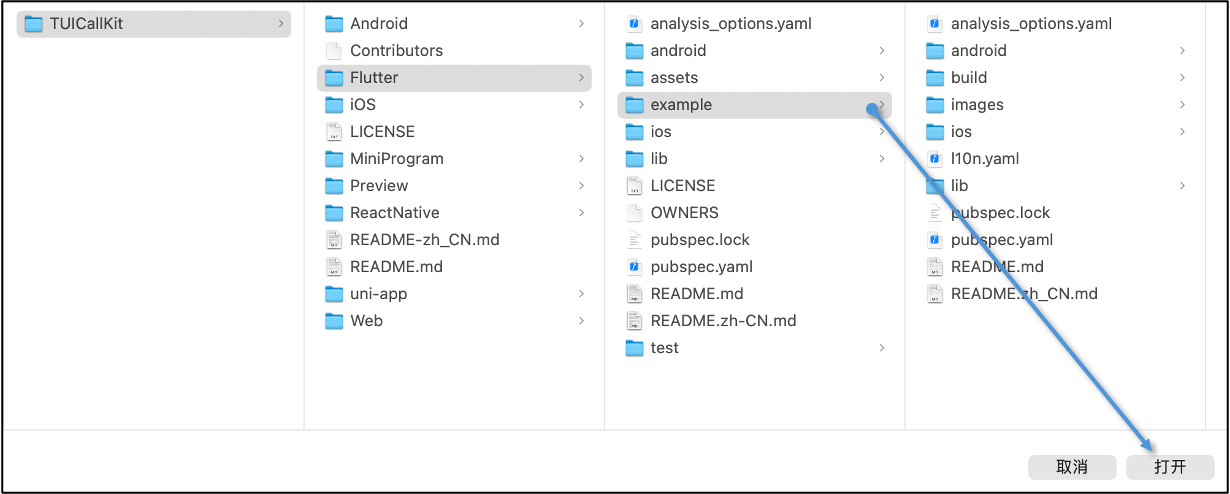
说明:
跑通 Demo
推荐您将 Demo 运行在两台设备上使用两个用户登录,一方作为主叫,一方作为被叫,完成一次音视频通话体验。
步骤1: 配置并运行 Demo
1. 填写 SDKAppID 和 SecretKey:打开
Flutter/example/lib/debug/generate_test_user_sig.dart文件,将 开通服务 时获取到的 SDKAppID 和 SDKSecretKey 填入其中: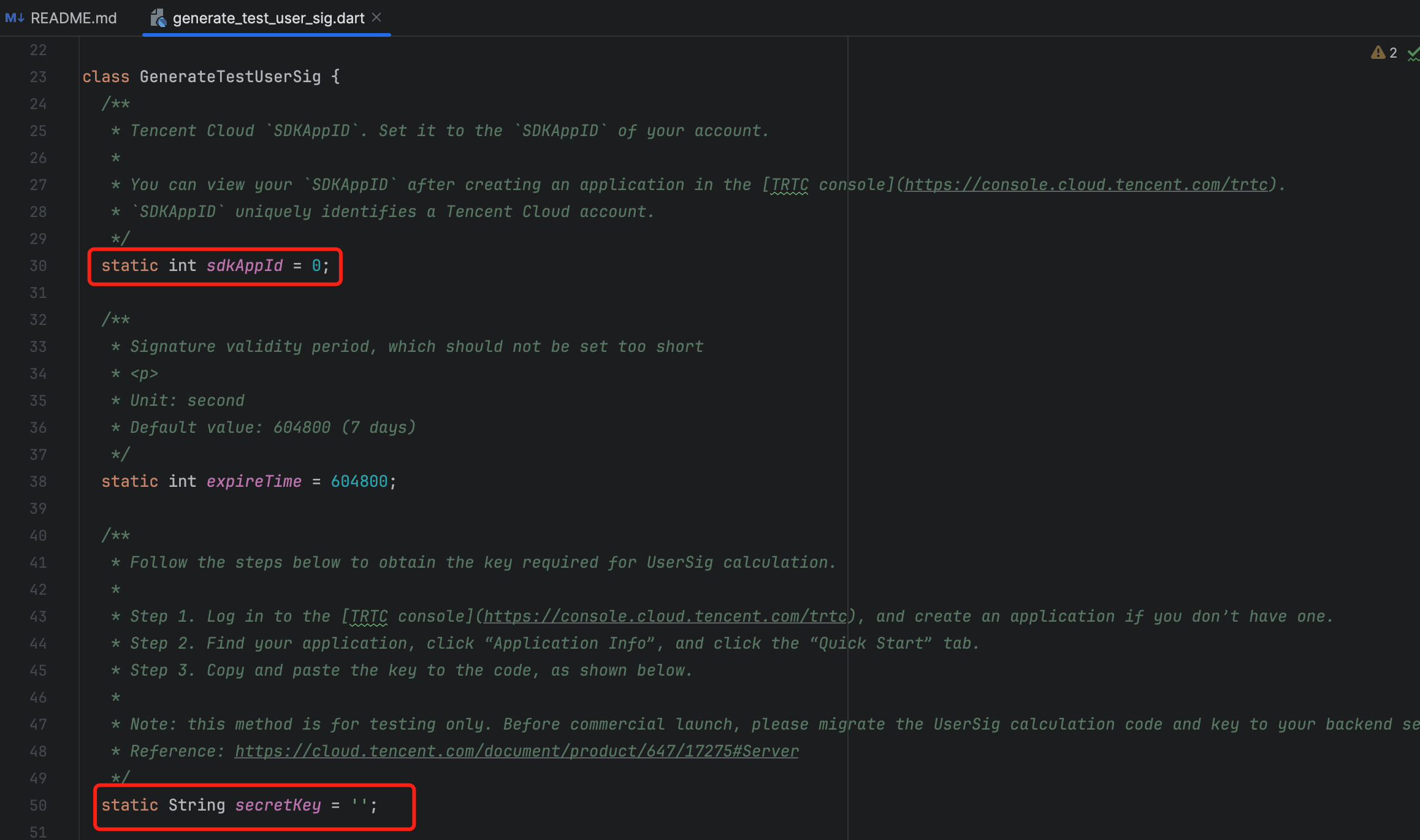
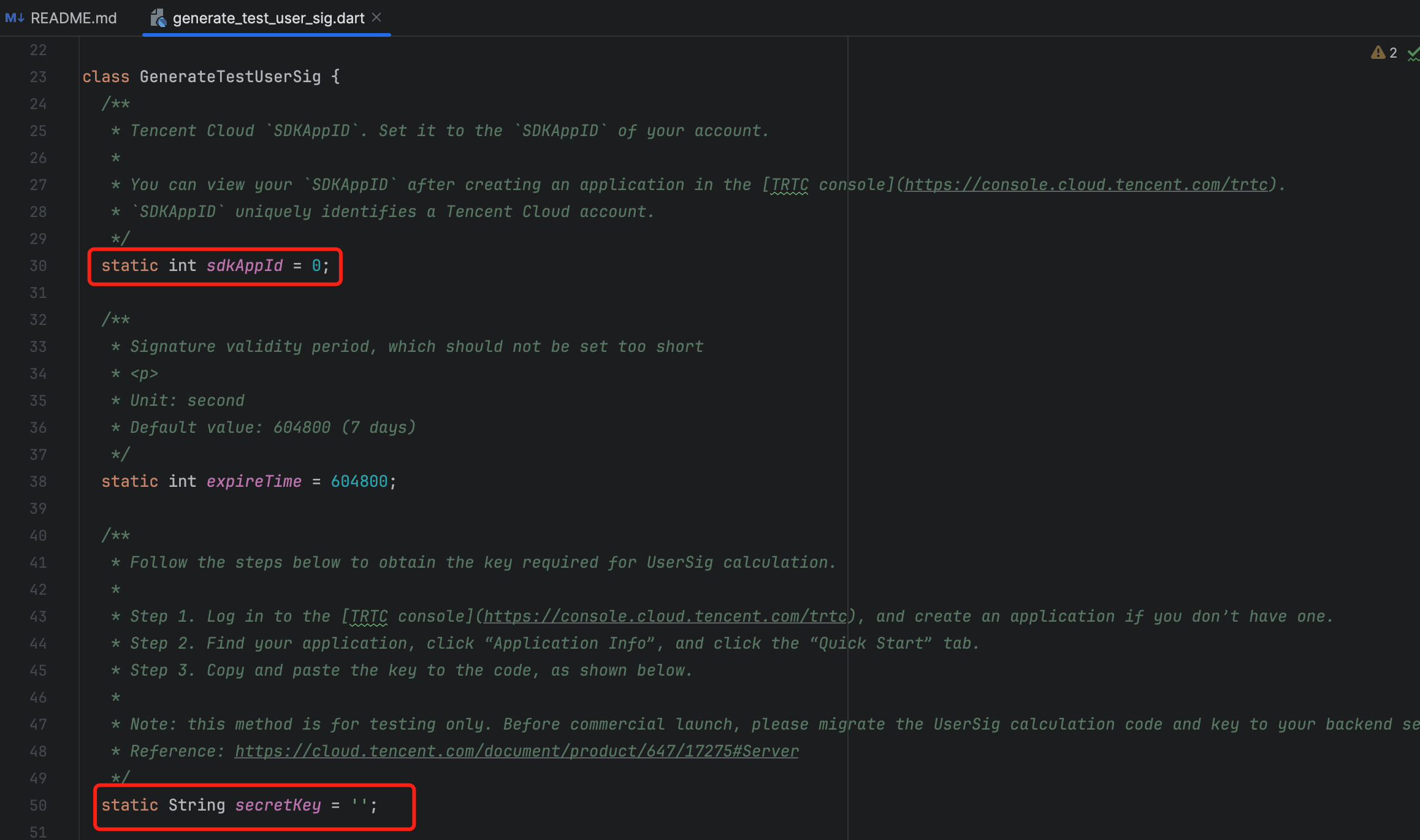
2. 运行 Demo:您可以通过以下命令,运行 Demo。
flutter run
步骤2: 登录和注册
Demo 启动后,请您在
用户ID处输入 ID 。如果您当前的 UserID 未曾注册过,此时会进入到注册界面,您可以在该界面为自己设置昵称。登录用户:Charlie | | 登录用户:Jane | |
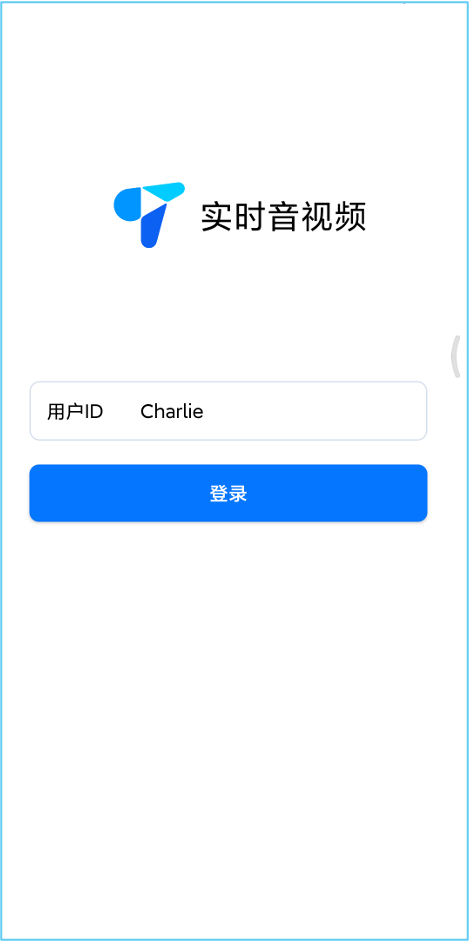 | 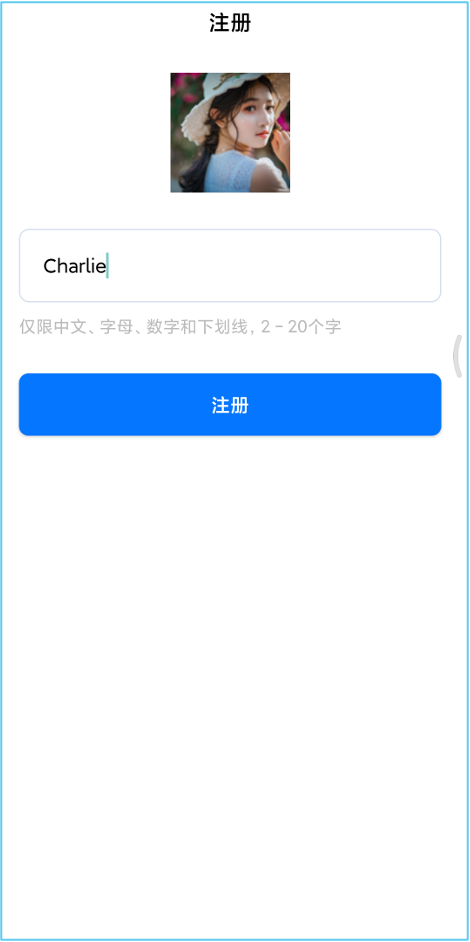 | 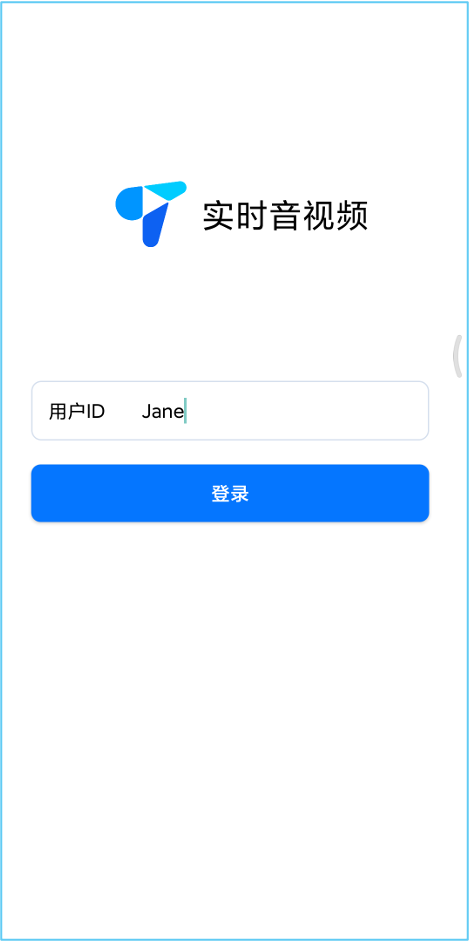 | 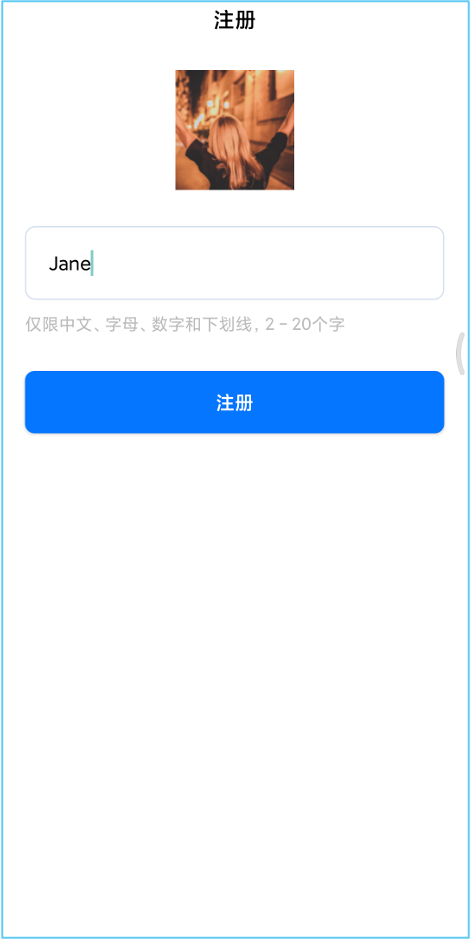 |
提示:
建议您尽量避免将您的 UserID 设置成“1”、“123”、“111”等简单字符串,在多人协作开发时,形如 “1”、“123”、“111” 这样的 UserID 很容易被您的同事占用,导致登录失败,因此我们建议您在调试的时候设置一些辨识度高的 UserID。
步骤3: 拨打第一个电话
1. 主叫方请点击界面上的 1V1 通话,在弹出的界面中输入被叫方的 UserID 并选择您想要的通话类型。
2. 单击发起通话。
Charlie 呼叫 Jane | Jane 收到来电 | Jane 点击"接听"后双方开始通话 |
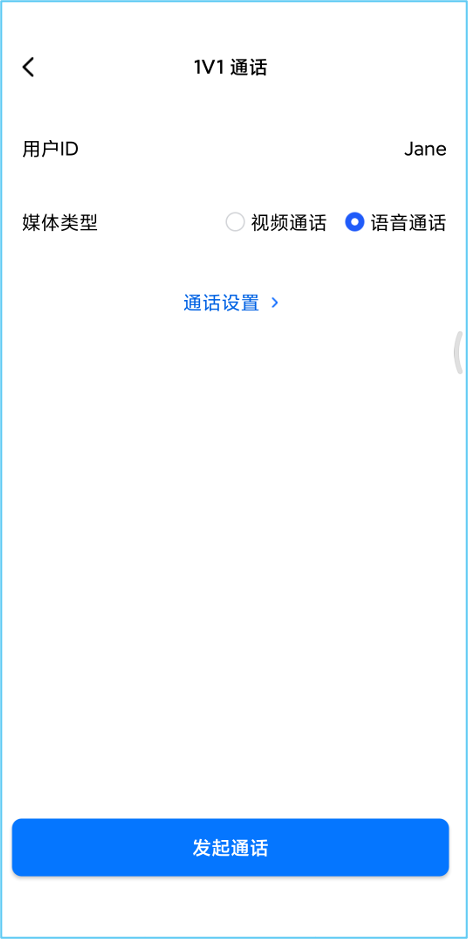 | 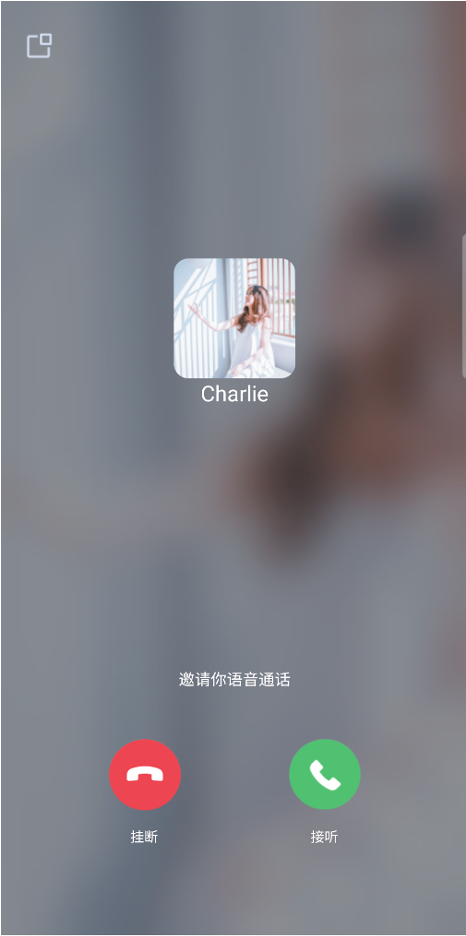 | 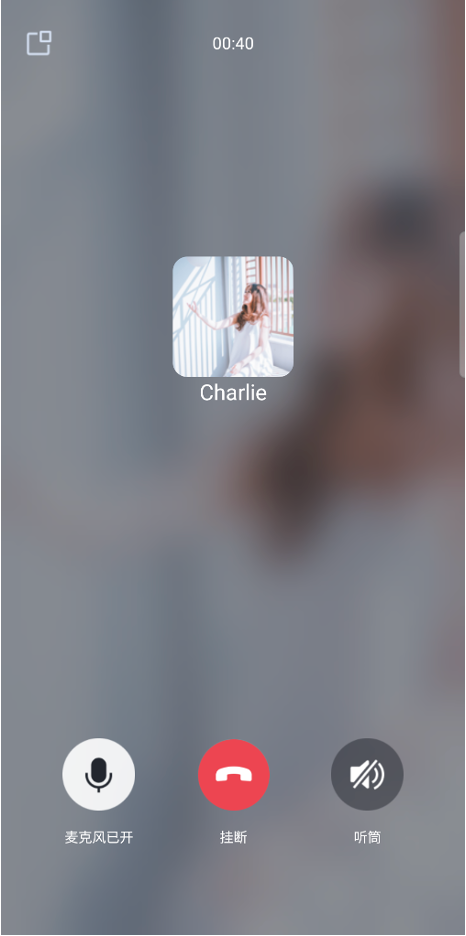 |
提示:
发起通话需确认:被呼叫用户 ID 是已登录的有效 ID。
常见问题
运行 Demo 提示签名错误或登录失败?
请检查您在
Flutter/example/lib/debug/generate_test_user_sig.dart 文件中填写的 SDKAppID 和 SDKSecretKey 是否正确,确保它们是您在 开通服务 时获取到的密钥。拨打电话过程中出现需要购买套餐包的提示?
提示:
Android Studio 如何安装 Flutter 和 Dart 插件?
可点击左上方 Android Studio -> Settings -> Plugins 下载。
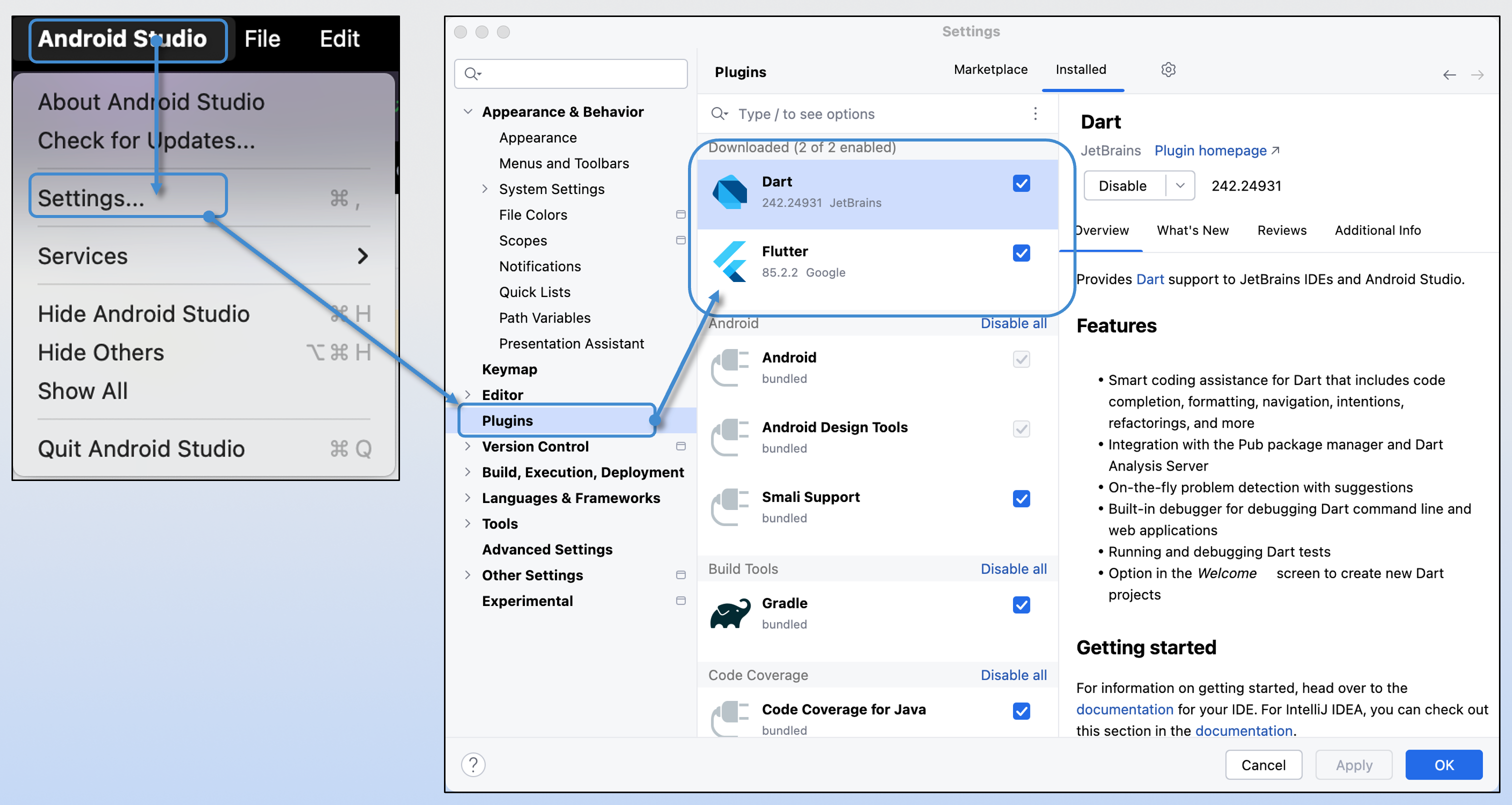
Flutter 环境问题如何确认?
如您需得知 Flutter 的环境是否存在问题,请运行
flutter doctor 检测 Flutter 环境是否装好。flutter doctor
交流与反馈